Kompleksowy przewodnik na temat usuwania danych Snapchata w 2022 r.
Przez Gina Barrow, Ostatnia aktualizacja: May 11, 2022
Snapchat podbił serca nastolatków i tych, którzy chcą być w środku. Otworzył nowy rodzaj platformy mediów społecznościowych, na której ludzie mogą korzystać z jego fajnych funkcji. Możesz tworzyć własne naklejki, używać filtrów, rysować obrazy i nie tylko. Wszystko to, gdy lubisz wysyłać snapy do swoich kontaktów.
Im częściej korzystasz z tej aplikacji, tym więcej danych tworzy i przechowuje. Dlatego ważne jest, aby się uczyć jak usunąć dane Snapchata. Zgodnie z jego polityką dotyczącą danych, wszystko jest zapisywane na jego serwerach przez 30 dni, zanim wszystkie te stosy informacji zostaną na zawsze usunięte.
Jeśli masz jakiekolwiek wątpliwości dotyczące prywatności, zawsze możesz usunąć swoje dane Snapchata i usuń wszystkie wiadomości Snapchata kiedykolwiek. Sprawdź poniżej najskuteczniejszą metodę usuwania danych.
Część 1. Jak usunąć dane Snapchata?Część 2. Jak usunąć pamięć podręczną Snapchata na iPhonie?Część 3. Jak usunąć dane Snapchata jednym kliknięciem Część 4. streszczenie
Część 1. Jak usunąć dane Snapchata?
Niektórzy ludzie mają zwyczaj usuwania danych z różnych aplikacji po użyciu. Jeśli jesteś jednym z nich, na pewno zastanawiasz się, jak usunąć swoje Snapchat dane na wypadek, gdybyś chciał.
Wykonaj poniższe czynności, aby dowiedzieć się, jak chronić swoje dane i posprzątaj swój iPhone:
- Otwórz aplikację Snapchat
- Przejdź do swojego profil
- Znajdź i dotknij Ustawienia
- Wybierz Usuń moje konto
- Wpisz hasło do aplikacji
- Stuknij Usuń moje konto potwierdzać
- Wszystkie Twoje dane Snapchata zostaną usunięte w ciągu 24 godzin
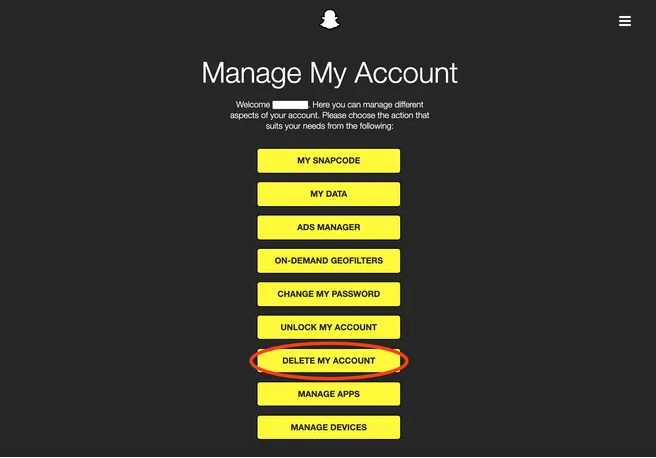
1.1 Jak usunąć historię Snapchata
Jeśli chcesz usunąć rozmowę Snapchata po kilku wątkach, możesz to zrobić, postępując zgodnie z tym przewodnikiem:
- Ponownie otwórz aplikację Snapchat
- Stuknij ikonę Snapchata
- Nawigować do Ustawienia
- Przewiń w dół do Akcja na koncie
- Wybierz Wyczyść rozmowy
- Wybierz wątki wiadomości, które chcesz usunąć
- Dotknij X obok rozmowy
- Kliknij Jasny przycisk, aby potwierdzić akcję
Część 2. Jak usunąć pamięć podręczną Snapchata na iPhonie?
Wszystkie aplikacje na iPhonie zajmują miejsce, a większość z nich przechowuje Pamięć podręczna. Pamięć podręczna pomaga przyspieszyć ładowanie aplikacji podczas następnej wizyty. W pewnym momencie pamięć podręczna jest ważna, szczególnie w przypadku często używanych aplikacji.
Nie musisz już długo czekać na otwarcie aplikacji, ponieważ pamięć podręczna zapisała już kilka ważnych danych. Jednak pamięć podręczna zajmuje pojemność urządzenia i staje się coraz cięższa w miarę upływu czasu.
Jeśli jesteś ciężkim użytkownikiem Snapchata, oprócz radzenia sobie z problemem jak usunąć dane Snapchata, to prawdopodobnie mieć mnóstwo pamięci podręcznej do wyczyszczenia jeśli szukasz sposobów na wyczyszczenie iPhone'a. Dobrze, Snapchat włączył możliwość usunięcia pamięci podręcznej na twoim iPhonie, oto jak:
- Uruchom Snapchata na swoim iPhonie
- Przejdź do swojego profilu
- Stuknij Ustawienia
- Przewiń w dół i dotknij Wyczyść pamięć podręczną
- Wybierz Wyczyść wszystko

Pamiętaj, że wyczyszczenie pamięci podręcznej na Snapchacie nie powoduje usunięcia zawartości. Jeśli chcesz odzyskać miejsce na swoim urządzeniu, możesz również użyć ustawień iPhone'a, aby wyczyścić pamięć podręczną i dane Snapchata:
- Otwórz aplikację Ustawienia
- Przewiń w dół do pamięci iPhone'a
- Znajdź Snapchata
- Stuknij Usuń aplikację
Część 3. Jak usunąć dane Snapchata jednym kliknięciem
Snapchat oferuje nieograniczone miejsce do przechowywania w chmurze dla wszystkich swoich użytkowników. Oznacza to, że możesz korzystać ze wszystkich funkcji aplikacji bez obaw o ograniczenia. Jednak jedynym problemem będzie pamięć urządzenia.
Jeśli używasz urządzenia o małej pojemności lub planujesz po prostu wyczyścić iPhone'a, musisz rozważyć użycie całkowitego środka czyszczącego. Korzystanie z urządzenia do czyszczenia iPhone'a, takiego jak FoneDog iPhone Cleaner usuwa wszystkie ukryte fragmenty aplikacji wewnątrz urządzenia, które mogły czaić się w pobliżu.
FoneDog iPhone Cleaner nie tylko usuwa dane Snapchata, ale także zapewnia trwałe usunięcie prywatnych danych. To oprogramowanie podkreśla usuwanie i czyszczenie iPhone'a w taki sposób, że wszystkie usunięte dane są nieodwracalne i nie do odzyskania.
Darmowe pobieranie Darmowe pobieranie
Oto niektóre z jego niesamowitych funkcji:
- Wymaż dane jednym kliknięciem- Nie ma potrzeby wykonywania szeregu czynności, aby wymazać i wyczyścić iPhone'a, FoneDog iPhone Cleaner jest wyposażony w usługę usuwania danych jednym kliknięciem, z której możesz skorzystać. Wszystkie informacje z urządzenia zostaną usunięte, w tym wszystkie ukryte dane, odzyskując więcej miejsca na dane.
- Usuń prywatne dane- Ta funkcja zapewnia, że Twoje dane bankowe, dane osobowe i inne wrażliwe pliki zostaną całkowicie usunięte i nie będzie można ich odzyskać. Możesz skorzystać z tej funkcji, gdy planujesz sprzedać lub oddać swój iPhone.
- Całkowite czyszczenie- Niepotrzebne pliki, pamięć podręczna, pliki tymczasowe i zdjęcia to tylko niektóre z głównych winowajców przejmowania przestrzeni systemowej. FoneDog iPhone Cleaner ułatwia usuwanie tych plików naraz lub selektywnie wybierasz, których niepotrzebnych plików chcesz się pozbyć.
FoneDog iPhone Cleaner jest tak łatwy w użyciu, wystarczy postępować zgodnie z poniższymi instrukcjami:
Krok 1. Uruchom i połącz
Otwórz FoneDog iPhone Cleaner na swoim komputerze i podłącz iPhone'a za pomocą kabla USB. Jeśli jeszcze nie pobrałeś oprogramowania, po prostu przejdź do linku i pobierz je.
Postępuj zgodnie z instrukcjami wyświetlanymi na ekranie, aby pomyślnie zainstalować oprogramowanie. Po zakończeniu instalacji uruchom program.
Po podłączeniu iPhone'a FoneDog iPhone Cleaner wyświetli szczegóły Twojego urządzenia, w przeciwnym razie zobaczysz Zaufaj temu komputerowi powiadomienie na ekranie. Po prostu postępuj zgodnie z procesem ustanawiania bezpiecznego połączenia między iPhonem a komputerem. To powiadomienie pojawia się tylko przy pierwszym połączeniu obu urządzeń.
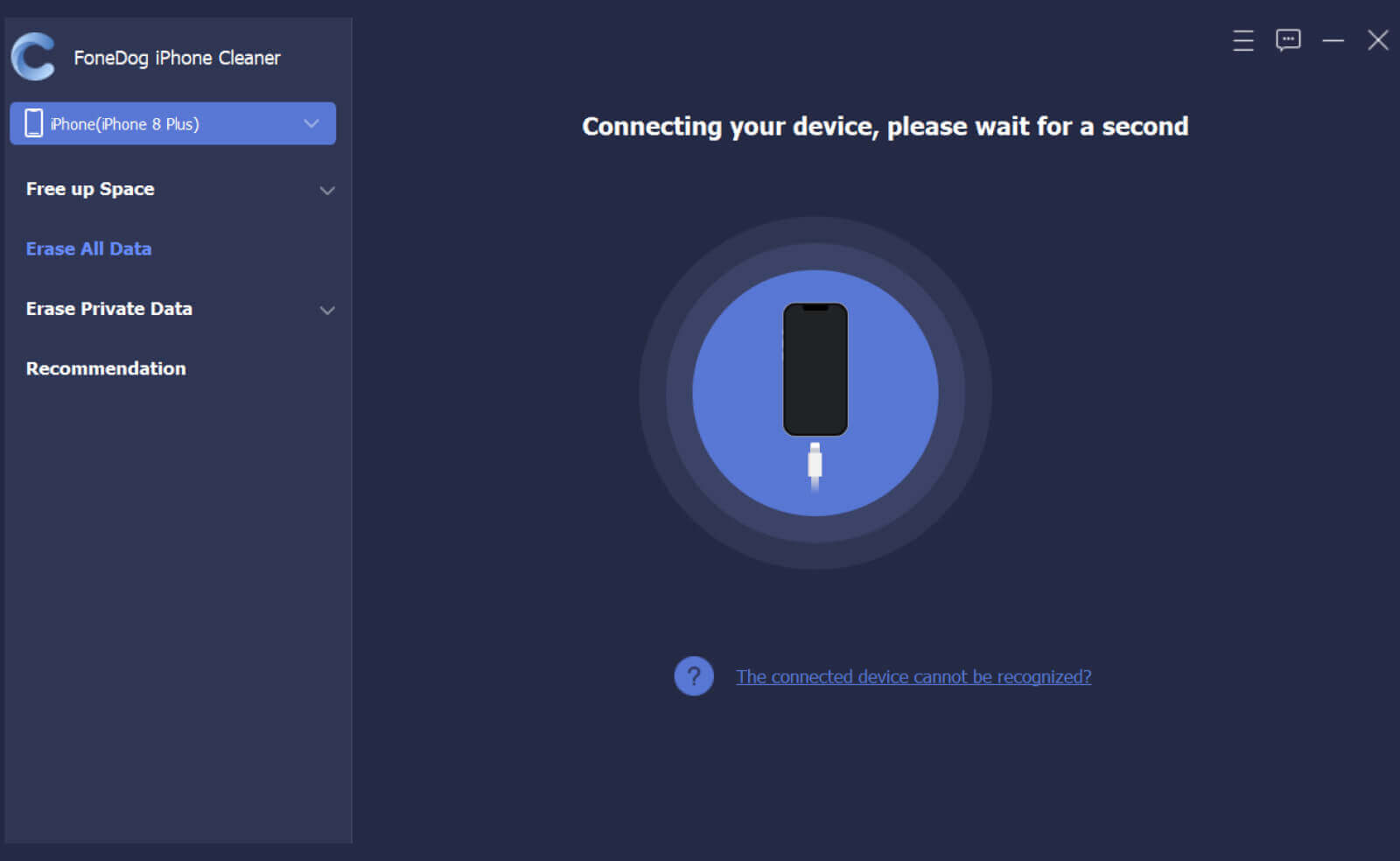
Krok 2. Wybierz opcję Wymaż wszystkie dane
Funkcje FoneDog iPhone Cleaner znajdziesz po lewej stronie ekranu. Znajdź i wybierz żądaną funkcję, której chcesz użyć. W tym przykładzie możesz kliknąć Usunąć wszystkie dane.

Krok 3. Wybierz poziom wymazywania
W menu Wymaż wszystkie dane zostaniesz poproszony o wybranie wybranego poziomu wymazywania. Domyślnie oprogramowanie ustawia go na Średni, ale zawsze możesz go odpowiednio zmienić.
Pamiętaj, że wykonując ten proces, upewnij się, że na Twoim telefonie nie są uruchomione żadne aplikacje. Proces wymazywania nadpisze wszystkie dane Twojego iPhone'a i wszystkie z nich są nie do odzyskania.
Kliknij Zacząć dalej.
Krok 4. Wprowadź hasło domyślne i potwierdź
Aby zakończyć proces kasowania, musisz wejść 0000 jako hasło domyślne. Kliknij wymazać przycisk, aby rozpocząć.
W tym momencie zdecydowanie zalecamy unikanie odłączania iPhone'a lub korzystania z niego.

Ludzie również czytająGumka wiadomości SnapchataJak usunąć zdjęcia Snapchata
Część 4. streszczenie
Jak usunąć dane Snapchata jest w rzeczywistości dość łatwym problemem do rozwiązania. Możesz użyć samej aplikacji do wyczyszczenia pamięci podręcznej lub użyć ustawień swojego iPhone'a, aby indywidualnie usunąć aplikację i jej dane.
Ale najskuteczniejszym sposobem na wyczyszczenie iPhone'a z fragmentów Snapchata jest użycie FoneDog iPhone Cleaner. Posiada kompletny zestaw narzędzi, dzięki którym Twój iPhone będzie działał absolutnie perfekcyjnie przez cały czas!
Zostaw komentarz
Komentarz
Gorące artykuły
- Dodaj muzykę Spotify do Snapchata: czy to możliwe?
- Jak usunąć zdjęcie Snapchata: przewodnik krok po kroku
- Jak usunąć wszystkie wiadomości Snapchata naraz?
- Jak usunąć zdjęcia Snapchata: proste metody
- 5 najlepszych sposobów na pobieranie zdjęć Snapchata
- Jak usunąć wiadomości Snapchata (działa w 2022)
- Jak naprawić Snapchata czekającego na wysłanie wiadomości?
- Jak mieć 2 konta Snapchat na 1 telefonie - urządzenie z Androidem?
/
CIEKAWYDULL
/
PROSTYTRUDNY
Dziękuję Ci! Oto twoje wybory:
Doskonały
Ocena: 4.6 / 5 (na podstawie 90 oceny)
